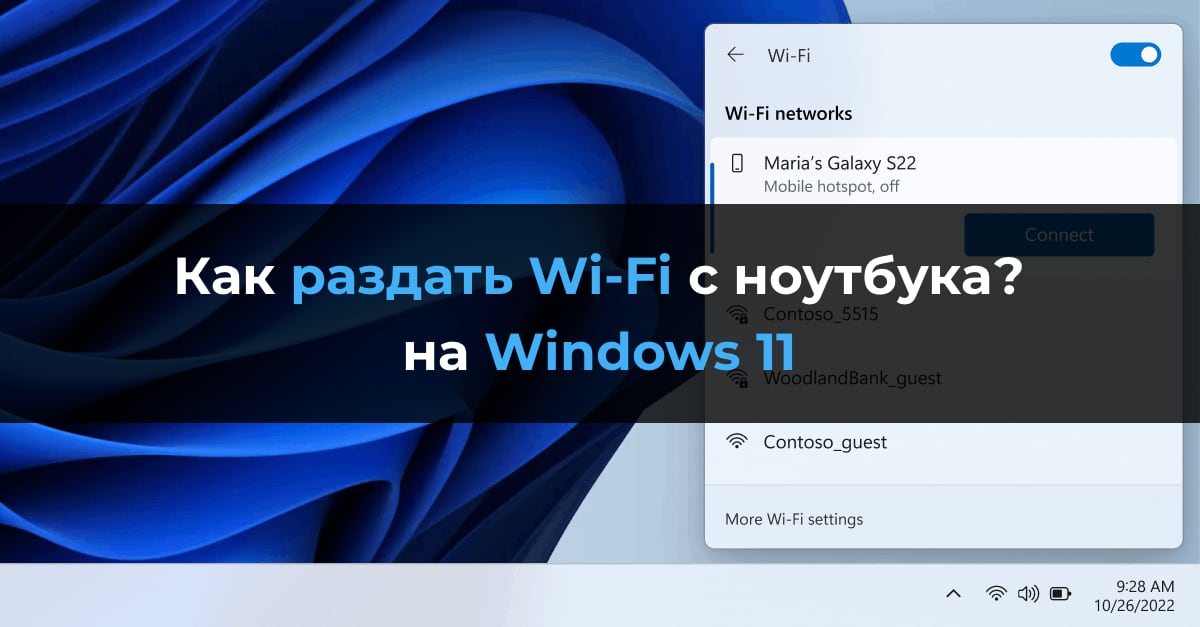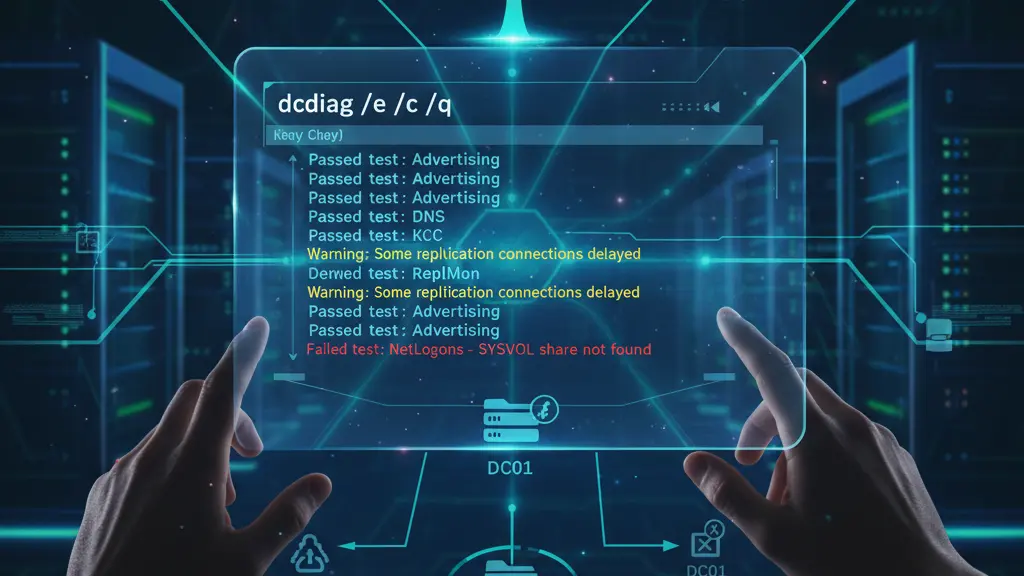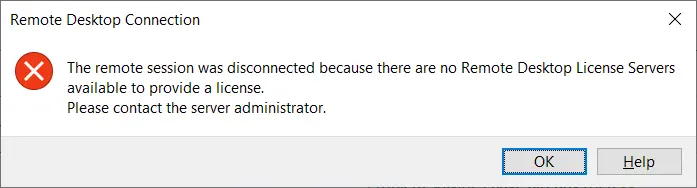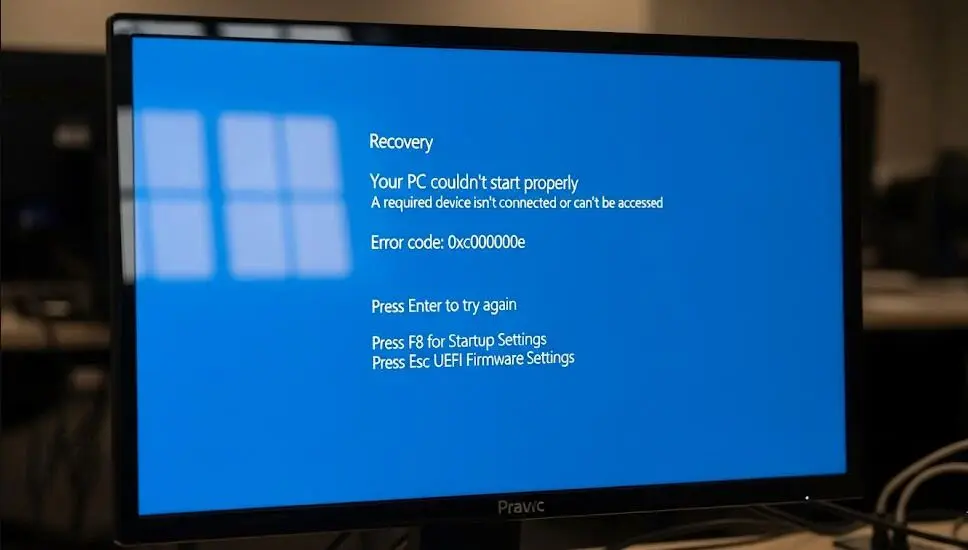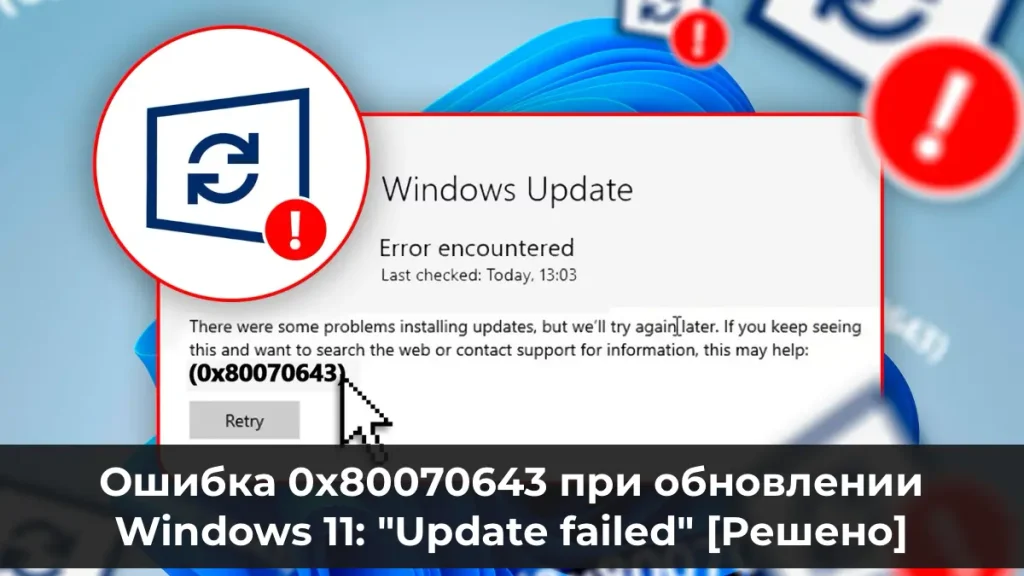В этом руководстве мы обсудим, как настроить раздачу Wi-Fi с ноутбука на Windows 11, используя встроенные функции системы и сторонние приложения.
Как и в предыдущих версиях Windows, пользователи Windows 11 могут раздавать Интернет с ноутбука или компьютера (при наличии Wi-Fi адаптера) на другие устройства через Wi-Fi. В этом материале подробно объяснены встроенные возможности Windows 11 для раздачи Wi-Fi, возможные трудности и их решение, а также альтернативные методы с использованием стороннего ПО.
Windows 11 предлагает встроенную функцию «Мобильный хот-спот», которая позволяет делиться подключением к Интернету с другими устройствами через Wi-Fi. Процесс активации этой функции довольно прост:
1. Найдите значок Интернет-подключения в правом нижнем углу экрана и щелкните по нему.
2. Если значка «Мобильный хот-спот» нет, нажмите на значок с изображением карандаша, чтобы открыть меню редактирования быстрых действий. Если пункт уже есть, переходите к следующему шагу.
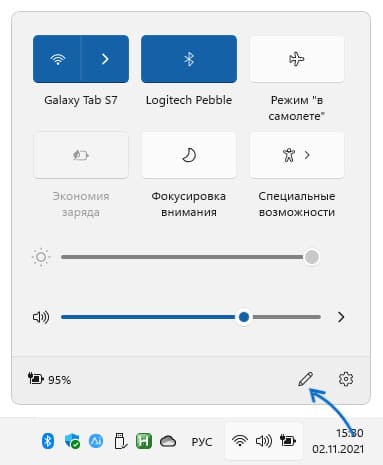
3. Нажмите «Добавить» и добавьте «Мобильный хот-спот», затем нажмите «Готово».
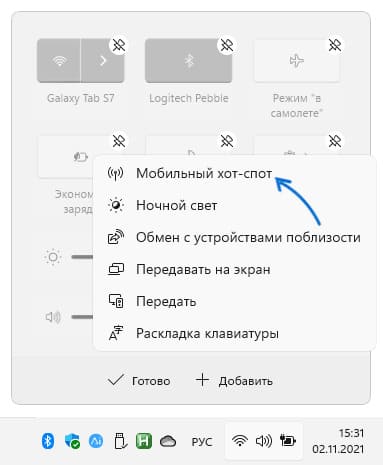
4. Теперь среди быстрых действий появится кнопка «Мобильный хот-спот», с помощью которой можно включить раздачу Интернета с вашего ноутбука.
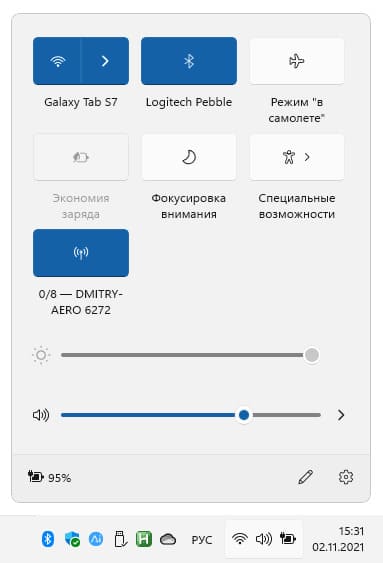
5. Щелкните правой кнопкой мыши по этой кнопке и выберите «Перейти к параметрам», чтобы открыть настройки раздачи Wi-Fi. Эти параметры можно также найти, перейдя в Параметры > Сеть и Интернет > Мобильный хот-спот.
6. В разделе «Свойства» можно изменить имя сети, пароль и выбрать частотный диапазон (2.4 ГГц или 5 ГГц, в зависимости от возможностей вашего устройства).
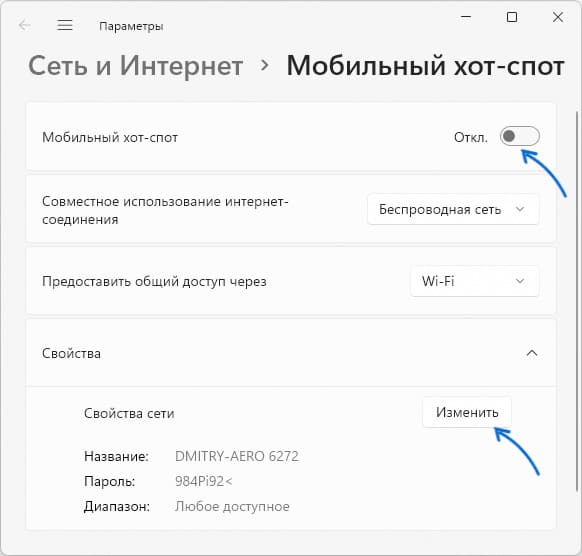
Эта функция обычно работает стабильно, но иногда могут возникнуть проблемы, и подключенные устройства не смогут получить доступ к Интернету.
Если возникают проблемы с раздачей Wi-Fi в Windows 11, вот несколько рекомендаций, которые могут помочь:
1. Функция не включается: скачайте и установите оригинальные драйверы Wi-Fi адаптера с официального сайта производителя вашего ноутбука. Даже если там указаны драйверы для предыдущих версий Windows, попробуйте их — часто они работают лучше, чем те, которые устанавливает система автоматически.
2. Разрывы соединения: отключите режим энергосбережения для мобильного хот-спота и выберите схему питания «Высокая производительность» в настройках электропитания.
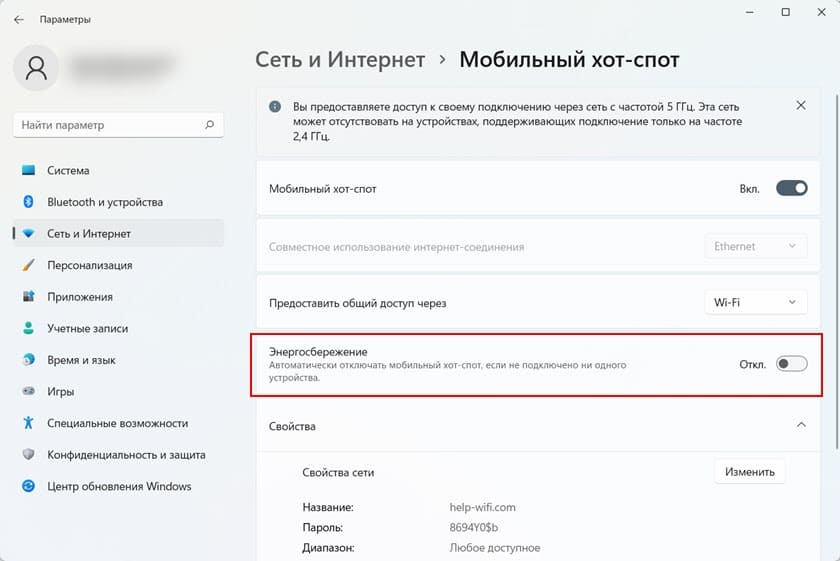
3. Нет доступа в Интернет на подключенных устройствах: проверьте, выбрана ли в параметрах хот-спота правильная сеть для совместного использования (та, через которую ноутбук подключён к Интернету).
4. Отключение антивируса: некоторые сторонние антивирусы могут блокировать раздачу Wi-Fi, проверьте их настройки или временно отключите защиту.
5. Раздача Интернета с сим-карты: некоторые мобильные операторы блокируют возможность раздачи Интернета на определённых тарифах. Убедитесь, что это не ваш случай.
Этот метод подходит как для Windows 11, так и для более ранних версий операционной системы. Вот последовательность шагов:
1. Запустите командную строку с правами администратора (можно также воспользоваться Терминалом Windows — щёлкните правой кнопкой мыши по кнопке «Пуск» и выберите нужный пункт).
2. Введите команду и нажмите Enter:
netsh wlan show drivers
3. Проверьте наличие поддержки размещенной сети: найдите пункт «Поддержка размещенной сети». Если там указано «Да», можно продолжить настройку. Если «Нет» — способ не сработает (но можно использовать встроенный хот-спот). Иногда поможет установка других версий драйверов для Wi-Fi адаптера.
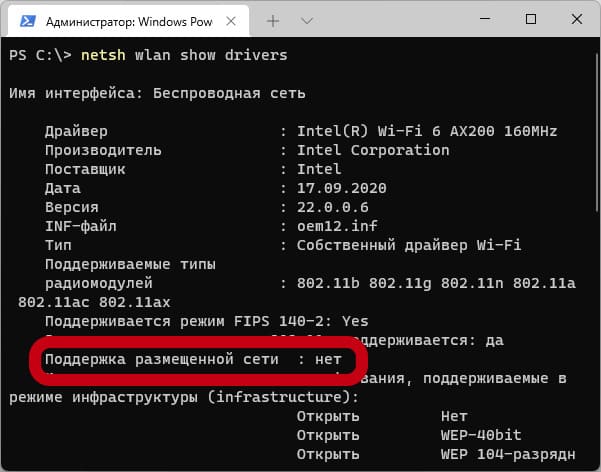
4. Создайте сеть, введя следующую команду:
netsh wlan set hostednetwork mode=allow ssid=softcomputers key=secretpassword
Здесь softcomputers — это имя сети, а secretpassword — пароль (должен содержать не менее 8 символов).
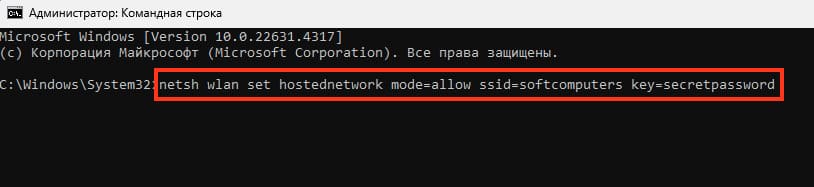
5. Для запуска раздачи Wi-Fi используйте команду:
netsh wlan start hostednetwork
Если всё прошло успешно, появится сообщение о запуске размещенной сети.
6. Чтобы устройства могли получить доступ к Интернету через раздаваемую сеть, нажмите Win+R, введите ncpa.cpl нажмите Enter.
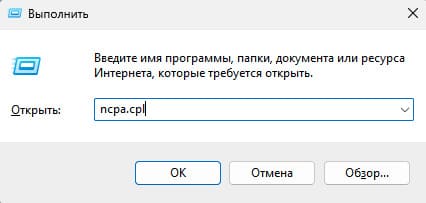
7. Откройте свойства Интернет-подключения через правый клик и на вкладке «Доступ» отметьте пункт «Разрешить другим пользователям сети использовать подключение к Интернету данного компьютера».
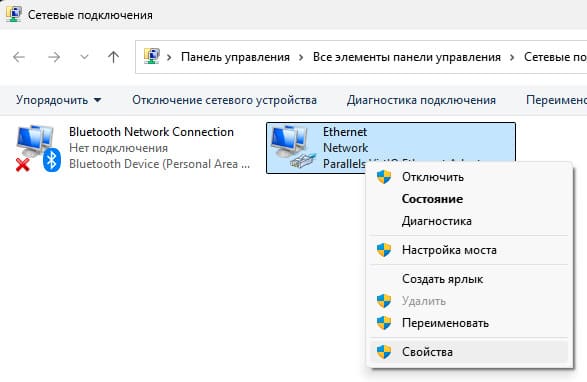
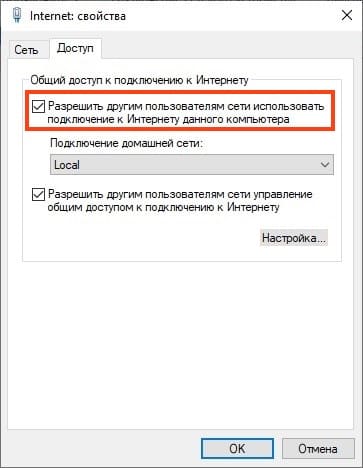
— Появляется сообщение о невозможности запуска размещенной сети. Иногда помогает перезагрузка ноутбука или повторная установка драйверов.
— В свойствах подключения отсутствует вкладка «Доступ». Это может произойти, если у вас только одно подключение или если общий доступ уже включен для другого подключения.
— Убедитесь, что служба «Общий доступ к подключению к Интернету (ICS)» активна. Проверьте её состояние через Win+R -> services.msc.
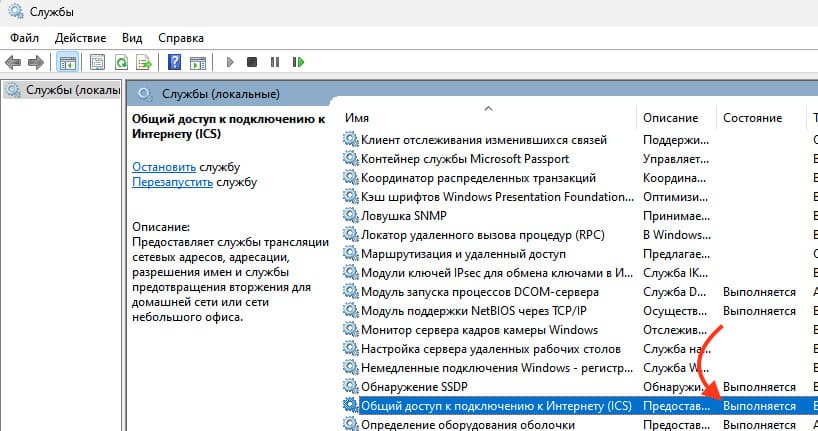
— Некоторые антивирусы и файрволы могут блокировать размещенные сети. Проверьте настройки безопасности.
Большинство приложений, используемых для раздачи Wi-Fi в более старых версиях Windows, также совместимы с Windows 11. Одна из таких утилит — Connectify Hotspot. Она может помочь в ситуациях, когда встроенные методы не работают, так как использует собственные драйверы и службы. Однако утилита является платной.
Также существуют бесплатные утилиты, которые могут выполнять аналогичную функцию. Такие как Virtual Router Plus, MyPublicWiFi и другие.
В большинстве случаев один из предложенных методов обязательно сработает, если ваш ноутбук оснащён современным Wi-Fi адаптером с актуальными драйверами и поддержкой необходимых функций. Однако имейте в виду, что если вы пытаетесь раздать по Wi-Fi другую Wi-Fi сеть, используя один адаптер, это может не сработать на всех устройствах.